

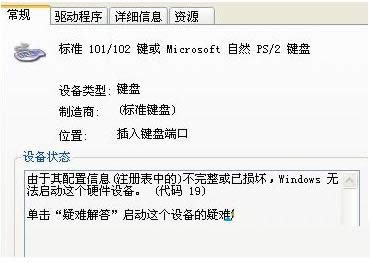
|
随着电脑硬件和软件的不断升级,微软的Windows也在不断升级,从架构的16位、16+32位混合版(Windows9x)、32位再到64位, 系统版本从最初的Windows 1.0 到大家熟知的Windows 95、Windows 98、Windows ME、Windows 2000、Windows 2003、Windows XP、Windows Vista、Windows 7、Windows 8、Windows 8.1、Windows 10 和 Windows Server服务器企业级操作系统,不断持续更新,微软一直在致力于Windows操作系统的开发和完善。现在最新的正式版本是Windows 10。 在使用电脑的过程中,有时会遇到Win7系统笔记本电脑的键盘失灵不能用的情况。由于导致键盘失灵的原因有很多种,比如笔记本键盘失灵、键盘驱动、兼容性和输入法等。现在,小编就来介绍一种通过设置注册表编辑器来解决键盘失灵问题的方法,一起来看看本文具体内容吧。
解决方法: 1、首先使用快捷键“win+R”打开“运行”窗口,接着在窗口中输入“regedit”点击回车确定即可;
2、接着在注册表编辑器依次展开:HKEY_LOCAL_MACHINE\SYSTEM\CurrentControlSet\Control\Class\{4D36E96B-E325-11CE-BFC1-08002BE10318};
3、之后删除UpperFilters项,卸载设备,重新启动; 4、然后重启还是发现设备管理器里变成:代码 10:该设备无法启动,依次展开HKEY_LOCAL_MACHINE\SYSTEM\CurrentControlSet\Control\Class\{4D36E96B-E325-11CE-BFC1-08002BE10318}; 5、最后添加字符串UpperFilters项,内容是kbdclass,卸载设备,重新启动; 以上Win7系统笔记本键盘失灵问题的解决方法也实用于其他系统中,需要的用户可以参考上面的方法。如果以上的方法无法解决问题的话,建议您一键重装系统。
Microsoft Windows,是美国微软公司研发的一套操作系统,它问世于1985年,起初仅仅是Microsoft-DOS模拟环境,后续的系统版本由于微软不断的更新升级,不但易用,也慢慢的成为家家户户人们最喜爱的操作系统。
|
温馨提示:喜欢本站的话,请收藏一下本站!